Philips 193V5LSB2/10 User Manual
Browse online or download User Manual for TVs & monitors Philips 193V5LSB2/10. Philips LCD-Monitor mit SmartControl Lite 193V5LSB2/10 Bedienungsanleitung
- Page / 37
- Table of contents
- BOOKMARKS



- DE Bedienungsanleitung 1 1
- Kundendienst und Garantie 26 1
- Problemlösung und 1
- 1. Wichtig 3
- 1. Wichtig 4
- 1.2 Hinweise zur Notation 5
- 1.3 Geräte und 5
- 2.2 Monitor bedienen 8
- Main menu 9
- 2. Monitor einrichten 10
- 3. Bildoptimierung 12
- 4. Technische Daten 19
- 5. Energieverwaltung 22
- 6. Behördliche 23
- Vorschriften 23
- 6. Behördliche Vorschriften 24
- 中国能源效率标识 27
- 7. Kundendienst und 28
- Garantie 28
- 7. Kundendienst und Garantie 29
- 8. Problemlösung und häufig 33
Summary of Contents
www.philips.com/welcomeDE Bedienungsanleitung 1Kundendienst und Garantie 26Problemlösung und häufig gestellte Fragen 31193V5
82. Monitor einrichten Physische FunktionenNeigung2.3 Ständer und Basis abnehmenBasis abnehmenBitte machen Sie sich mit den nachstehenden Hinweisen
92. Monitor einrichten Anmerkung Der Monitor kann an einer VESA-Standardhalterung (100 mm Lochabstand) angebracht werden.100mm100mm
103. Bildoptimierung3. Bildoptimierung3.1 SmartContrastWas ist das?Eine einzigartige Technologie, die Bildinhalte dynamisch analysiert, das Kontrastv
113. Bildoptimierung• Weitere Optionen können auch ohneUnterstützung durch den Assistenten imStandardbereich eingestellt werden.Standardeinstellungen:
123. BildoptimierungFarbmenü: • Im Color Menu (Farbmenü) können SieRGB-Werte, Black Level (Schwarzpegel), White Point (Weißpunkt), Color Calibration,
133. Bildoptimierung1. „Show Me“ (Zeigen) startet dasLernprogramm zur Farbkalibrierung.2. Start - startet die Farbkalibrierung in sechsSchritten.3.
143. BildoptimierungAbout (Info) und Exit (Beenden) angezeigt. Wenn die Option Enable task tray menu (Taskleistenmenü aktivieren) ausgeschaltet ist, w
153. BildoptimierungHelp (Hilfe) > Version – Kann nur durch Auswahl von Version aus dem Help (Hilfe)-Menü ausgewählt werden. Bei nicht unterstützte
163. BildoptimierungTaskleistenmenü deaktiviertWenn das Taskleistenmenü in den Voreinstellungen deaktiviert wurde, steht nur die Exit (Beenden)-Option
174. Technische Daten4. Technische DatenBilddarstellungBildschirmpaneltyp TFT-LCDHintergrundbeleuchtung LEDPanelgröße 18,5 Zoll Breitbild (47cm)Bildf
Inhalt1. Wichtig ...11.1 Sicherheitsmaßnahmen und Wartung 11.2 Hinweise zur Notation ...
184. Technische DatenAbmessungenGerät mit Ständer (B x H x T) 437 x 338 x 170 mmGerät ohne Ständer (B x H x T) 437 x 273 x 48 mmGewichtGerät mit Stä
194. Technische Daten4.1 Auflösung und VorgabemodiMaximale Auflösung1366 x 768 bei 60 Hz Horizon-talfrequenz (kHz)Auflösung Vertikalfre-quenz (Hz)3
205. Energieverwaltung5. EnergieverwaltungWenn eine VESA DPM-kompatible Grafikkarte oder Software in Ihrem PC installiert ist, kann der Monitor seinen
216. Behördliche Vorschriften6. BehördlicheVorschriftenLead-free ProductLead free display promotes environmentally sound recovery and disposal of wast
226. Behördliche Vorschriftenmeets the ENERGY STAR® guidelines for energy efficiency. NoteWe recommend you switch off the monitor when it is not in u
236. Behördliche VorschriftenCependant, rien ne peut garantir l‘absence d‘interférences dans le cadre d‘une installation particulière. Si cet appareil
246. Behördliche VorschriftenNorth Europe (Nordic Countries) InformationPlacering/Ventilation VARNING:FÖRSÄKRA DIG OM ATT HUVUDBRYTARE OCH UTTAG ÄR
256. Behördliche VorschriftenChina RoHS The People‘s Republic of China released a regulation called „Management Methods for Controlling Pollution by E
267. Kundendienst und Garantie7. Kundendienst undGarantie7.1 Philips-Richtlinien zu Flachbildschirm-PixeldefektenPhilips ist stets darum bemüht, Prod
277. Kundendienst und Garantie AnmerkungEin roter oder blauer Bright-Dot ist über 50 Prozent heller als benachbarte Punkte; ein grüner Bright-Dot ist
11. Wichtig1. WichtigDiese elektronische Bedienungsanleitung richtet sich an jeden Benutzer des Philips-Monitors. Nehmen Sie sich zum Studium dieser
287. Kundendienst und Garantie7.2 Kundendienst und GarantieInformationen über Garantieabdeckung und zusätzliche Anforderungen zur Inanspruchnahme des
297. Kundendienst und GarantieKontaktdaten in Zentral- und Osteuropa:Land Callcenter ASC KundendienstnummerBelarus NA IBA +375 17 217 3386Bulgaria NA
307. Kundendienst und GarantieKontaktdaten zur Region Asien/Pazifik / Naher Osten / Afrika:Land Callcenter ASC KundendienstnummerAustralia NA AGOS NET
318. Problemlösung und häug gestellte Fragen8. Problemlösung und häufiggestellte Fragen8.1 ProblemlösungAuf dieser Seite finden Sie Hinweise zu Prob
328. Problemlösung und häug gestellte Fragen• Beseitigen Sie die Bildstörungen überdie Setup (Einstellungen) Phase/Clock(Phase/Takt) im OSD-Hauptmenü
338. Problemlösung und häug gestellte FragenStartmenü). Rufen Sie in der Control Panel (Systemsteuerung) den Eintrag Display (Anzeige) auf. Wählen Si
348. Problemlösung und häug gestellte Fragen• Wählen Sie die Option „Color“ (Farbe) mit der „Down Arrow“ (Abwärtstaste) rufen Sie die Farbeinstellun
© 2015 Koninklijke Philips N.V. Alle Rechte vorbehalten.Philips und der Philips-Schild sind eingetragene Marken der Koninklijke Philips N. V. und werd
21. Wichtigvor Staub, Regen, Wasser oder einer zu hohen Luftfeuchtigkeit geschützt werden.• Sollte der Monitor nass werden, wischen Sie ihn so schnel
31. Wichtig1.2 Hinweise zur NotationIn den folgenden Unterabschnitten wird die Notation erläutert, die in diesem Dokument verwendet wurde.Anmerkungen
41. WichtigFrom the planning, design and production stages, Philips emphasizes the important of making products that can easily be recycled. At Phili
52. Monitor einrichten2. Monitor einrichten2.1 InstallationLieferumfangM5193V1T H70G18C181303A 193V5Register your product and get support atwww.
62. Monitor einrichtenMit Ihrem PC verbindenD-SUBAC IN3 Wechselstromeingang VGA-Eingang Kensington-DiebstahlsicherungPC-Verbindung1. Schließen
72. Monitor einrichtenWie ändert man OSD-Einstellungen mit einer einzigen Taste?1. Die Taste an der Unterseite der Frontblendeerfüllt eine Doppelfunk
More documents for TVs & monitors Philips 193V5LSB2/10

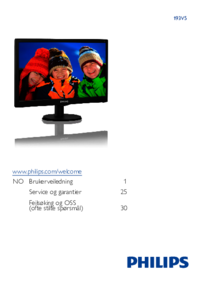


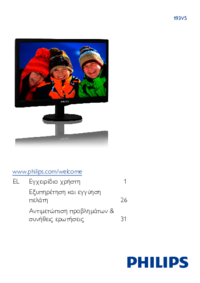





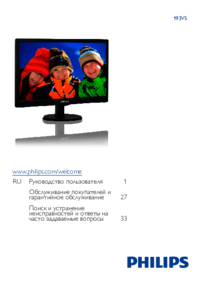
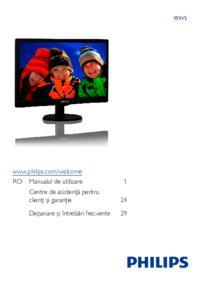
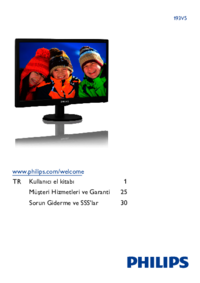

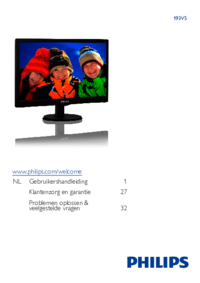

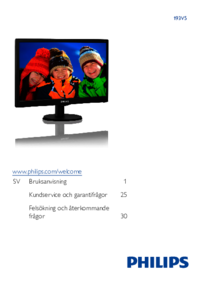


 (31 pages)
(31 pages) (49 pages)
(49 pages) (53 pages)
(53 pages) (32 pages)
(32 pages) (34 pages)
(34 pages) (116 pages)
(116 pages)







Comments to this Manuals